Scarica Launcher
Vai alla pagina ufficiale di FVC Free Video Player. Quindi fare clic su
Riproduci ora e ti chiederà di scaricare il programma di avvio.

Clic
Scarica pulsante per scaricare e installare FVC Launcher sul tuo computer. Apri il Launcher per avviare questa piattaforma online.

Riproduci video
Quando viene avviato il video player online, fare clic su
Apri il file per selezionare il file video. Quindi il video verrà riprodotto automaticamente.

Controlla la riproduzione video
Vai a
Controlli e puoi riprodurre, fermare, mandare avanti o indietro il video o regolare il volume del video come desideri.

Regola effetti
Vai a
Utensili >
Effettie puoi regolare tonalità, luminosità, contrasto, saturazione e gamma per migliorare il tuo video.

Regola le impostazioni
Vai a
Utensili >
Preferenzee puoi sfogliare la cartella dell'istantanea di output e selezionare il formato dell'istantanea come JPEG/PNG/BMP. Puoi anche spuntare il
Abilita accelerazione GPU box per riprodurre il video senza problemi. Oppure spunta il
Verifica la disponibilità di aggiornamenti automaticamente box per aggiornare il software all'ultima versione.
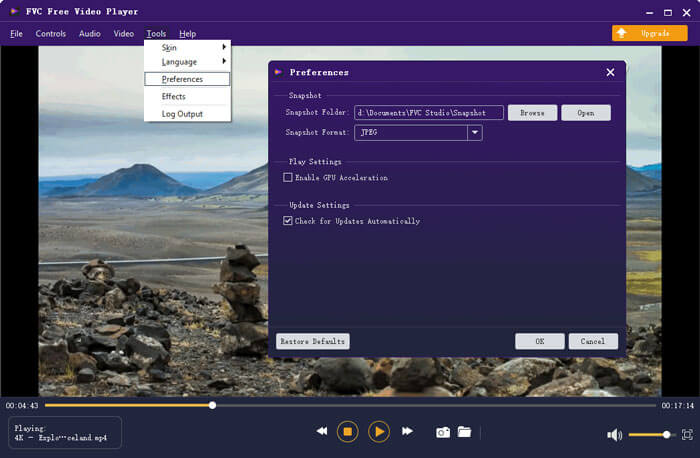
Impostazioni video: dal file
video scheda, è possibile scegliere la traccia video, la traccia dei sottotitoli, selezionare deinterlacciamento o modificare le dimensioni dello schermo in Schermo intero, Mezza dimensione, Dimensione normale, Doppia dimensione o Adatta a schermo.
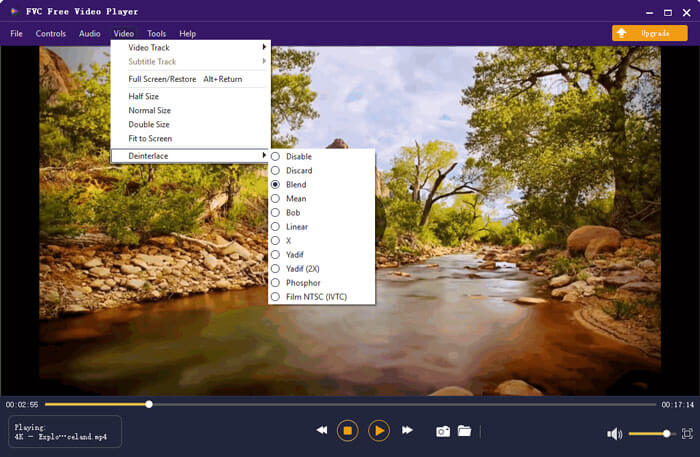
Impostazioni audio: dal file
Audio scheda, puoi scegliere la traccia audio, il dispositivo audio o cambiare il canale audio in Stereo, Reverse Stereo, Sinistra o Destra.
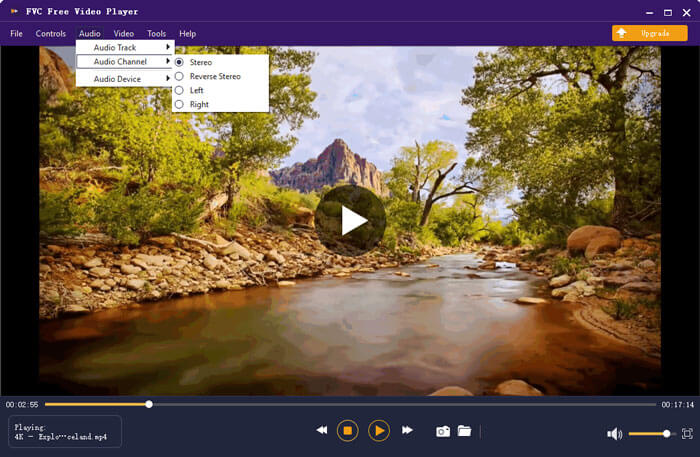



 Video Converter Ultimate
Video Converter Ultimate Screen Recorder
Screen Recorder
 Clic
Clic 



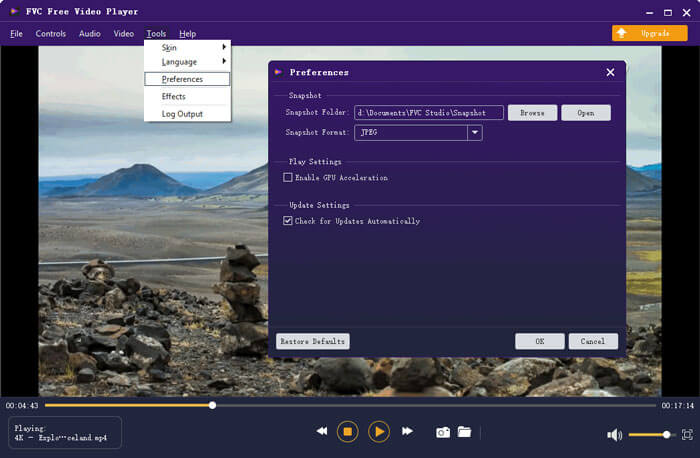 Impostazioni video: dal file
Impostazioni video: dal file 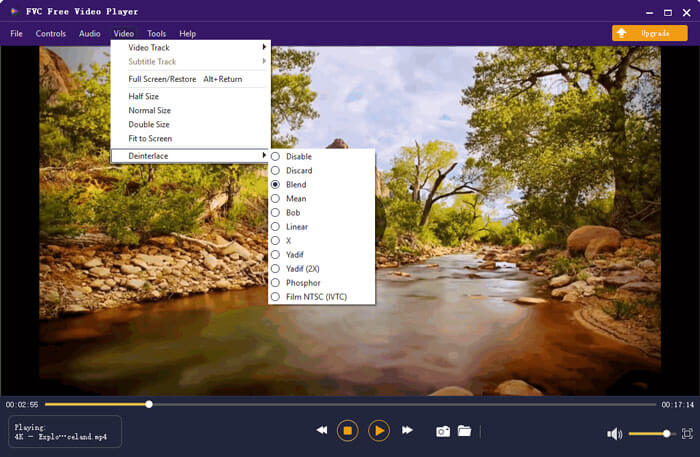 Impostazioni audio: dal file
Impostazioni audio: dal file 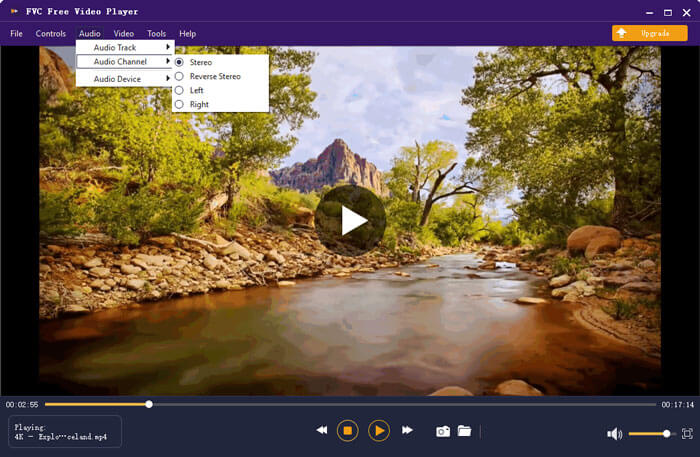



 Impostazioni video: dal file
Impostazioni video: dal file  Impostazioni audio: dal file
Impostazioni audio: dal file 
